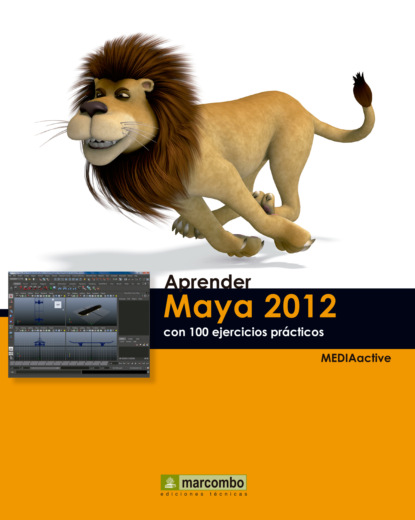- -
- 100%
- +
6 Pulse en una zona libre del visor para comprobar el resultado.
7 La renderización de la escena nos ayudará a comprobar mejor el resultado. Sin embargo, antes de llevar a cabo el proceso, asignaremos un color de fondo Toon a la escena. Para ello, despliegue el menú Toon, haga clic sobre el comando Set Camera Background Color y elija de la lista la opción persp.

8 La lista de opciones del comando Set Camera Background Color coinciden con los distintos visores disponibles en Maya. En la ventana maya, elija el color que desee y pulse el botón OK.

9 Tenga en cuenta que el color de fondo sólo se visualizará en la ventana del renderizado. Vamos a comprobarlo. En la Status Line, haga clic sobre el comando Render the current frame.
10 Tanto el sombreador Toon como las líneas de contorno se pueden renderizar con el software de Maya. Cierre la ventana de renderización y termine aquí este ejercicio.

IMPORTANTE
Las líneas de pliegue (Crease Lines) se forman sobre los bordes de los polígonos dónde el ángulo de curvatura es mayor que el valor definido en el campo Crease Angle Min. Por su parte, las líneas de contorno (Border Lines) se encuentran sobre bordes que forman parte sólo de una cara de un polígono sencillo. Por último, las líneas de intersección (Intersection Lines) aparecen en la intersección en la que un objeto solapa a otro.

MAYA PERMITE MODIFICAR EN DISTINTOS ASPECTOS las escenas Toon. Además de ajustar las características de las líneas de contorno desde el editor de atributos, también es posible crear modificadores a partir de dichas líneas, aplicar efectos PaintEffects y convertirlas en polígonos para poder renderizarlas con un renderizador distinto al software de Maya. También puede modificar sus escenas Toon añadiendo nuevos trazos mediante el uso de pinceles PaintEffects.

IMPORTANTE
En algunas formas geométricas, puede ocurrir que las líneas de contorno no se visualicen correctamente. En los conos, por ejemplo, las líneas de contorno pueden aparecer redondeadas en la punta; esto es debido a que esta figura tiene triángulos largos y finos que se encuentran en una punta afilada. Para solucionar este problema, active la opción Tighter Profile en la sección Profile Lines del editor de atributos del nodo pfxToon.
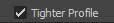

1 En este último ejercicio dedicado al sombreador Toon, le mostraremos cómo modificar una escena creada con estas características. En primer lugar, vamos a cambiar aplicar sobre la línea de contorno un pincel de PaintEffects. El primer paso para llevar a cabo esta modificación consiste en seleccionar el pincel que queremos utilizar, por lo que, con el contorno de la esfera seleccionado, muestre el shelf PaintEffects.

2 Seguidamente, haga clic sobre la muestra Thick Red Oil Brush, de color rojo. (Personalice la práctica eligiendo una muestra de pincel distinta a la propuesta.)
3 Una vez elegido el pincel que deseamos utilizar, despliegue el menú Toon y haga clic sobre el comando Assign PaintEffects Brush to Toon Lines.

4 El cambio sobre el contorno es inmediato.


5 Si lo desea, cambie a su gusto estos atributos hasta conseguir un aspecto totalmente personalizado de la línea de contorno. Imagine ahora que desea añadir líneas adicionales al objeto al que hemos aplicado el sombreador Toon, es decir, a la esfera. Lo primero que debemos hacer es convertirla en editable para poder pintar sobre ella. Con la herramienta Select, haga clic sobre la esfera para seleccionarla.
6 Seguidamente, despliegue el menú PaintEffects y haga clic sobre el comando Make Paintable.

7 Ahora, active la herramienta PaintEffects Tool y realice distintos trazos sobre la esfera, de cualquier forma.

8 Los trazos se aplican con el último pincel seleccionado, el mismo que hemos aplicado sobre la línea de contorno. Si lo prefiere, antes de pintar sobre la esfera, puede elegir un pincel distinto y ajustarlo según sus necesidades. Ahora imagine que desea renderizar la escena utilizando para ello el renderizador mental ray, en cuyo caso Maya requiere la conversión de los objetos Toon en polígonos. Para hacerlo, seleccione la esfera y su contorno, despliegue el menú Toon y haga clic sobre el comando Convert Toon To Polygons.



IMPORTANTE
Además de indicar en la ventana Render View el renderizador que debe utilizarse para representar la escena actual, también puede indicar esta opción como predeterminada desde el cuadro de preferencias Render Settings, accesible desde el comando Rendering Editors del menú Window.


MAYA UTILIZA LA PALABRA SKELETON PARA DESIGNAR una estructura articulada y jerárquica que permite colocar y animar un modelo de huesos. Un esqueleto, palabra que utilizaremos de ahora en adelante en este libro, proporciona un modelo deformable con la misma estructura interior que un esqueleto da a un cuerpo humano. Como en un cuerpo humano, la posición y el número de junturas que se añaden al esqueleto determina cómo se mueve la estructura modular o el cuerpo.

IMPORTANTE
Las junturas son el bloque de construcción de los esqueletos y sus puntos de articulación. Por esta razón, las junturas no tienen forma ni aparecen al renderizar la escena. Cada juntura puede tener uno o más huesos adheridos y más de una juntura “hija” o subordinada. Por su parte, los huesos no tienen nodos ni una presencia física o calculable en la escena, sino que son sencillamente indicaciones visuales que ilustran la relación entre junturas.

1 Con este ejercicio empezamos una serie de prácticas en las cuales aprenderá las principales acciones para crear esqueletos y estructuras que, posteriormente, puede animar. Un esqueleto está compuesto por una serie de puntos de articulación o junturas y huesos que forman cadenas de articulaciones. Para llevar a cabo estos ejercicios, puede descargar desde nuestra página web la escena 019.mb, guardarla en la carpeta de escenas de sus proyectos de Maya y abrirla en el área de trabajo del programa. Cuando disponga de ella verá que se trata de un personaje muy básico. Para trabajar con más precisión, sitúese en el visor Front y realice un zoom sobre el brazo izquierdo de nuestro personaje.

2 También para trabajar mejor, active la vista de rayos X pulsando sobre el ultimo de los comandos de la barra de herramientas del visor.

3 De esta forma, podremos ver el interior del brazo mientras insertamos las junturas y los huesos. Sitúese en el grupo de menús Animation, despliegue el menú Skeleton y haga clic sobre el comando Joint Tool.

4 El modo de insertar junturas y huesos es muy sencillo: sólo debe hacer clic en el punto en que desea insertar la juntura y cuando haga el siguiente clic aparecerá el hueso que las une. En este caso, haga clic en el extremo izquierdo del brazo para situar el hombro, clic aproximadamente en el centro para ubicar el codo y clic en su extremo derecho para insertar la muñeca.

5 Puede crear tantas articulaciones como necesite. Cuando inserte la última juntura, pulse la tecla Retorno para finalizar el proceso de inserción.
6 Maya permite etiquetar cada una de las junturas. Para ello, acceda al editor de atributos.
7 Compruebe que aparece la pestaña joint1, correspondiente a la primera juntura insertada. Escriba en el campo joint el término hombroIz y pulse la tecla Retorno.

8 Seleccione ahora la juntura central, etiquétela con el término codoIz y haga lo mismo con la juntura derecha, renombrándola como muñecaIz.
9 Vuelva a la vista en perspectiva, active la vista de rayos X y compruebe si la articulación se encuentra bien situada.

10 Si es necesario, reubique alguna de las juntas. Para ello, sencillamente selecciónela con la herramienta Move y desplácela hasta el punto correcto.

11 Ahora, repita por su cuenta este proceso sobre el brazo derecho, etiquetando las junturas con los términos apropiados (hombroDe - codoDE - muñecaDe).

IMPORTANTE
Dependiendo de la posición de las articulaciones, es posible duplicarlas y resituarlas en la escena si es necesario. En este caso, será preciso cambiar el nombre de las junturas; para ello, puede dirigirse al editor de atributos o acceder al panel Outliner, el cual lista todos y cada uno de los elementos existentes en una escena.
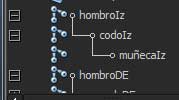

Конец ознакомительного фрагмента.
Текст предоставлен ООО «ЛитРес».
Прочитайте эту книгу целиком, купив полную легальную версию на ЛитРес.
Безопасно оплатить книгу можно банковской картой Visa, MasterCard, Maestro, со счета мобильного телефона, с платежного терминала, в салоне МТС или Связной, через PayPal, WebMoney, Яндекс.Деньги, QIWI Кошелек, бонусными картами или другим удобным Вам способом.